¿Qué es una IP de Loopback en Mikrotik?
Una IP de Loopback es una dirección IP virtual asignada a una interfaz interna del router. No está asociada a ninguna tarjeta de red física y se utiliza para el enrutamiento interno y la comunicación con el propio router. Imagínese un túnel dentro del router que se conecta a sí mismo.
Ventajas del IP de Loopback en Mikrotik
Direccionamiento confiable: El Loopback está siempre activo, independientemente del estado de las interfaces físicas. Esto lo hace ideal para servicios que necesitan una dirección IP estable dentro del router, como:
- Protocolos de enrutamiento: BGP, OSPF y otros protocolos de enrutamiento pueden usar la IP de Loopback como origen para anunciar rutas.
Mikrotik y la interfaz Bridge
Si bien MikroTik no tiene una interfaz Loopback nativa, puede emular este comportamiento utilizando una interfaz Bridge. Es básicamente una interfaz virtual que agrega otras interfaces (que en este caso, no existen). Al asignar una IP a este bridge, se crea efectivamente una IP de Loopback.
Creando una interfaz Bridge
Inicie Winbox y conéctese a su router Mikrotik.
Navegue hasta Interfaces -> Bridge.
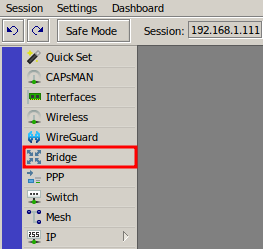
Haga clic en “+” para agregar una nueva interfaz bridge.
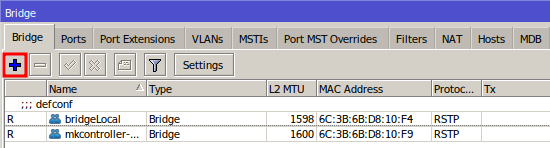
En el campo “Nombre”, asigne un nombre a su interfaz bridge (por ejemplo, “Loopback”). Esto facilitará la identificación de la interfaz más adelante.
Haga clic en el botón “OK” para guardar la configuración de la interfaz bridge.
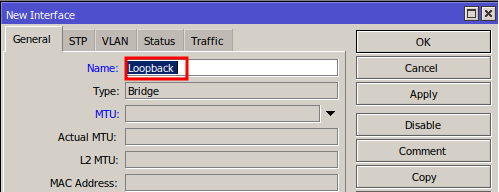
Configurando la IP de Loopback en Mikrotik
En el menú principal de Winbox, haga clic en la opción “IP”.
En el submenú “IP”, elija la opción “Addresses”.
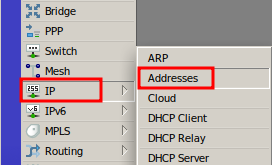
Haga clic en el botón “+” para agregar una nueva dirección IP.
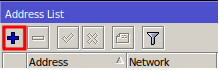
En el campo “Dirección”, ingrese la dirección IP deseada para el loopback (por ejemplo, “10.0.0.1/32”). Asegúrese de elegir una dirección válida y que no entre en conflicto con su red.
En el campo “Interfaz”, use el menú desplegable para seleccionar la interfaz bridge creada anteriormente (por ejemplo, “Loopback”).
Haga clic en el botón “OK” para guardar la configuración.
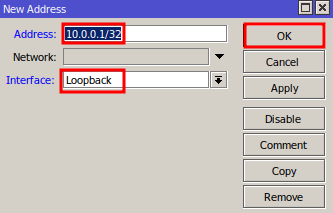
Siguiendo estos pasos, habrá configurado correctamente una IP de Loopback en su router Mikrotik.
¿No encontraste la información que buscabas? ¿Tienes otras preguntas? ¿Quieres ayudarnos a mejorar el material? No dudes en ponerte en contacto y buscar el soporte de MKController. Haz clic aquí para eventuales dudas.
Potencia el control, la eficiencia y el acceso remoto de tu Mikrotik con MKController. Haz clic aquí para probar ahora y descubre el poder de una gestión avanzada e intuitiva para elevar tu experiencia a nuevos niveles.


